كيفية نقل الموسيقى إلى Fitbit Ionic أو Add Spotify الأغاني لها؟
كيفية نقل الموسيقى إلى Fitbit Ionic؟ كيف أضيف موسيقاي من Spotify لفيتبيت الأيونية؟
يمكن أن يكون سبب استخدام ساعة ذكية لأسباب معينة مثل مراقبة الصحة بما في ذلك تتبع الأنشطة التي قمت بها في غضون يوم واحد ، وإجراءات التمارين الرياضية ، وساعات النوم ، وتناول الطعام ، والسعرات الحرارية ، وغير ذلك الكثير. قد يكون أيضًا أنك تحب الموسيقى وترغب في دفق مفضلاتك بسهولة من خلال ساعة فقط دون الحاجة إلى دفقها من هاتف محمول. لأي سبب كان لديك ، لحسن الحظ ، فإن Fitbit Ionic قادرة جدًا على تلبية مثل هذا.
تعتبر ساعة Fitbit Ionic الذكية مريحة للغاية للاستخدام في الكثير من أنشطتك اليومية التي تتعلق بالموسيقى. يمكنك دفق الموسيقى أو ملفات لعب Spotify الأغاني على Fitbit Ionic. في هذا المنشور، سأناقش ما هو Fitbit Ionic والطريقة الأكثر فعالية التي يمكنك استخدامها في نقل بياناتك المفضلة Spotify الموسيقى في ساعة Fitbit Ionic الذكية الخاصة بك. دعنا نتعرف على كيفية نقل الموسيقى إلى Fitbit Ionic.
محتوى المادة الجزء 1. هل يمكنني نقل الموسيقى الخاصة بي من Spotify لفيتبيت أيونيك؟الجزء 2. كيفية نقل الموسيقى إلى Fitbit Ionic؟ اتبع هذه الخطوات السريعةالجزء 3. هل يمكن لـ Fitbit تشغيل الموسيقى بدون هاتف؟الخاتمة
الجزء 1. هل يمكنني نقل الموسيقى الخاصة بي من Spotify لفيتبيت أيونيك؟
يعد بث الموسيقى باستخدام ساعة ذكية أكثر ملاءمة وسهولة مقارنة ببثها باستخدام هاتفك المحمول خاصة إذا كنت تقوم ببعض الأنشطة الخارجية مثل ممارسة الرياضة. يعد Fitbit Ionic أحد أفضل خيارات الساعات الذكية.
يمكنك نقل الموسيقى إلى Fitbit Ionic من خلال مساعدة أداة خارجية مسماة TuneSolo Spotify محول الموسيقى. يساعدك محول الموسيقى هذا على التنزيل المجاني Spotify الأغاني الموجودة على سطح مكتب جهاز الكمبيوتر الخاص بك بحيث يمكنك نقل هذه الأغاني إلى تطبيق Ionic.
أولاً ، دعنا نتعرف على الميزات الرئيسية لمحول الموسيقى هذا ثم نرى كيف يمكن أن يساعدك في إجراء كيفية نقل الموسيقى إلى Fitbit Ionic.
# تنزيل وتحويل مجاني Spotify تنسيقات الإخراج المشتركة Musicto
TuneSolo Spotify يسمح محول الموسيقى بتنزيل ملفات Spotify محتوى الموسيقى مثل المسارات والألبومات وقوائم التشغيل والبودكاست. يعد هذا مفيدًا جدًا خاصة إذا كنت تستخدم التطبيق مجانًا فقط لأن ميزة التنزيل قابلة للتطبيق على الجميع فقط Spotify المستخدمون المتميزون.
كما أنه يدعم تحويل الأغاني إلى تنسيقات صوتية أخرى مثل MP3 و FLAC و WAV و M4A. الشيء الجيد في تنسيقات الإخراج هذه هو أنه يمكن الوصول إليها على العديد من الأجهزة.

شيء جيد آخر عنه TuneSolo هو أنه يمكنه إنهاء عملية التحويل والتنزيل بالكامل في بضع دقائق فقط وهو أسرع بخمس مرات من سرعة التحويل العادية. وفر الوقت الممل!
# يحتفظ بتفاصيل مهمة مثل علامات ID3 ومعلومات البيانات الوصفية
بمجرد تنزيل الأغاني على جهازك المستخدم ، يمكنك تشغيل الأغاني في أي وقت تريد وأينما كنت. هذه الميزة هي في الواقع حصرية للجميع Spotify المستخدمون المتميزون وحدهم ولكن TuneSolo Spotify يسمح محول الموسيقى للمستخدمين العاديين بممارسة هذه الميزة.
تعد علامات ID3 للأغاني ومعلومات البيانات الوصفية بما في ذلك العنوان واسم الفنان واسم الألبوم والسنة والعمل الفني كلها مهمة لتحديد Spotify الأغاني. لحسن الحظ، TuneSolo Spotify محول الموسيقى قادر على الاحتفاظ بكل هذه التفاصيل المهمة.
لنرى الآن كيف يمكن أن تساعدك هذه الأداة في النقل Spotify الموسيقى إلى Fitbit Ionic.
كيفية تحميل Spotify أغاني مجانية قبل إضافة موسيقى من Spotify لفيتبيت الأيونية؟
اقرأ الدليل السريع هنا لتنزيل وتحويل ملف Spotify الأغاني إلى MP3 حتى تتمكن لاحقًا من إضافة ملفات Spotify الأغاني المفضلة لديك فيتبيت الأيونية. أول ما عليك فعله هو تنزيل ملف TuneSolo التطبيق مجانا.
الخطوة 1. ساعات العمل Spotify مشغل الويب في TuneSolo & تسجيل الدخول الخاص بك Spotify حسابي
عندما تفتح Tunesolo Spotify محول الموسيقى ، انقر فوق "فتح ملف Spotify web Player "على الصفحة الرئيسية للوصول إلى ملف Spotify مشغل الموسيقى عبر الإنترنت. الآن ، تحتاج إلى تسجيل الدخول إلى ملف Spotify حتى تتمكن من تصفح الموسيقى لاحقًا. يمكنك أيضًا إنشاء ملف Spotify حساب مع البريد الإلكتروني الخاص بك.

الخطوة 2. إضافة Spotify الأغاني / قوائم التشغيل / الألبومات / البودكاست إلى قائمة التنزيل
الآن يمكنك اختيار الأغاني / الألبومات / قائمة التشغيل التي تريدها. اسحب Spotify الموسيقى التي تريد إضافتها منها Spotify إلى Fitbit ionic وإفلاتها على زر قائمة التنزيل "+".
الخطوة 3. حدد MP3 as ال Oتنسيق utput & تعديل الناتج الإعدادات
الآن وقد تم تحميل الأغاني بالفعل ، يمكنك الآن اختيار تنسيق إخراج الأغاني. يمكنك الاختيار من بين التنسيقات الصوتية المتاحة المذكورة. في حالتنا هذه، اختر تنسيق إخراج MP3. يجب عليك أيضًا اختيار المجلد حيث سيتم حفظ الأغاني المحولة.
الخطوة 4. جعند التحويل والتحميل Spotify الموسيقى على جهاز الكمبيوتر الخاص بك
بمجرد تعيين كل شيء ، بدءًا من تحميل الأغاني وصولاً إلى تحديد تنسيق الإخراج ، يمكنك الآن النقر فوق الزر "تحويل الكل".
بعد التحويل الكامل للمختارة Spotify الأغاني ، يمكنك الاحتفاظ بالأغاني المحفوظة على جهاز الكمبيوتر الخاص بك إلى الأبد بالنقر فوق الزر "عرض ملف الإخراج". الآن يمكنك نقل ملفات Spotify الموسيقى إلى Fitbit Ionic بسهولة!

الجزء 2. كيفية نقل الموسيقى إلى Fitbit Ionic؟ اتبع هذه الخطوات السريعة
في التحويل Spotify الموسيقى إلى Fitbit Ionic ، من الضروري حفظ الأغاني على سطح المكتب. تذكر أنه لا يمكنك مزامنة الأغاني من جهازك المثبت Spotify التطبيق لذا فإن حفظ الأغاني على أجهزتك أمر لا بد منه حقًا في هذا الإجراء.
اطلع على الخطوات السهلة أدناه حول كيفية نقل الموسيقى إلى Fitbit Ionic.
الخطوة 1. تأكد to اجعل الأغاني جاهزة
تذكر أن ميزة التشغيل في وضع عدم الاتصال في Fitbit Ionic حصرية لقوائم تشغيل iTunes و Windows Media وحدها. لذلك ، عليك التأكد من أن قوائم التشغيل متاحة وجاهزة للاستخدام.
الخطوة 2. قم بتنزيل تطبيق Fitbit Connect التطبيق لنقل الموسيقى
لن يتم تنفيذ الإجراء الخاص بكيفية نقل الموسيقى إلى Fitbit Ionic بدون استدعاء برنامج سطح المكتب الخاص بـ Fitbit فيتبيت كونيكت. لذلك ، عليك تنزيله أولاً وإعداده باستخدام هاتفك المحمول فقط.
بمجرد تنزيل تطبيق Fitbit Connect بالفعل على جهازك ، قم بتشغيله وفي التطبيق نفسه ، ابحث عن الزر "إدارة الموسيقى الخاصة بي". هناك خيار آخر يمكنك القيام به وهو التوجه إلى تطبيق Fitbit Toolbar ثم التوجه إلى مدير الموسيقى.
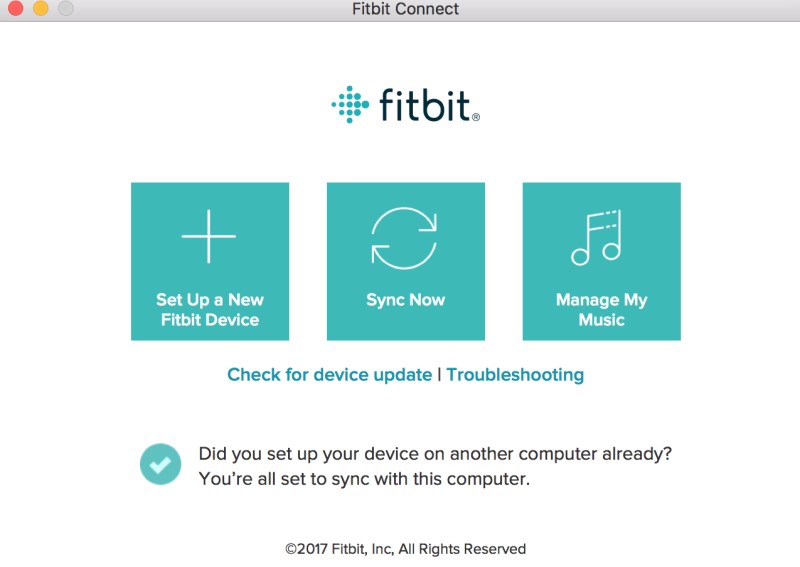
الخطوة 3. وضع فيتبيت أيوني aوجهاز الكمبيوتر الخاص بك في ميثاق أخلاق نفس اتصال الشبكة
يعد توصيل جهاز الكمبيوتر الخاص بك و Fitbit Ionic بنفس إعدادات WI-FI أمرًا حيويًا للغاية في تنفيذ الإجراء الخاص بكيفية نقل الموسيقى إلى Fitbit Ionic لأنه لا يمكنك إجراء النقل إذا لم يكن كذلك. والأسوأ من ذلك أنه لا يمكنك فقط القيام بإجراء السحب والإفلات المعتاد في القيام بذلك.
ربما تكون قد قمت بذلك بالفعل عند إعداد Fitbit Ionic في البداية ، ولكن إذا لم تكن قد قمت بذلك بعد ، فما عليك سوى التوجه إلى تطبيق الهاتف المحمول الخاص بك ، والبحث عن جهاز Ionic الخاص بك ، ثم الانتقال إلى إعدادات WI-FI. بهذه الطريقة ، ستتمكن بعد ذلك من إضافة جهاز الكمبيوتر الخاص بك إلى نفس الشبكة. سيعرض لك هذا أيضًا قائمة الأجهزة التي كانت متصلة بالفعل بنفس الشبكة.
الخطوة 4. الاقتران tانه جهازين
الشيء التالي الذي يجب فعله هو فتح تطبيق الموسيقى على Ionic. بعد ذلك مباشرة ، ابحث عن زر "نقل الموسيقى" واضغط عليه. ثم في تطبيق Connect لسطح المكتب ، ابحث وانقر على الزر "إدارة الموسيقى الخاصة بي" أيضًا.
ستبدأ بعد ذلك عملية الاتصال وبمجرد أن تصبح جاهزة ، ستظهر على شاشتك رسالة تقول "جاهز للنقل". لاحقًا ، سيعرض تطبيق سطح المكتب الخاص بك كتالوج الموسيقى بالكامل.
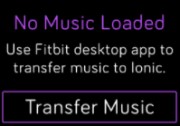
الخطوة شنومكس. تحديد the أغاني أو قوائم التشغيل التي تريدها tس نقل
في تطبيق Connect الخاص بك ، سترى جميع قوائم التشغيل التي قمت بحفظها في مكتبة iTunes و Windows Media. تذكر أنه لا يُسمح لك بنقل المسارات بشكل فردي ، يجب عليك وضعها أولاً داخل قائمة التشغيل. بعد القيام بذلك ، حدد الدائرة بجانب قوائم التشغيل لبدء عملية المزامنة أخيرًا. يوجد جزء في الجزء العلوي بحيث يمكنك رؤية إجمالي المساحة التي تشغلها كل قائمة تشغيل.
بمجرد اكتمال عملية المزامنة ، في الجزء السفلي من شاشتك ، سترى إشعارًا يقول "اكتمل النقل". يمكنك الآن النقر فوق الزر "إنهاء الآن" في تطبيق Ionic الخاص بك.
الخطوة 6. استخدم سماعات الرأس fأو أفضل الاستماع
الآن بعد أن تم نقل قوائم التشغيل التي اخترتها بالفعل ، ستتمكن الآن من رؤية كل قوائم التشغيل هذه في تطبيق الموسيقى الأيوني. أنت الآن حر في اختيار أي قائمة تشغيل وأي مسار تريد تشغيله. يمكنك أيضًا النقر فوق زر التشغيل العشوائي إذا كنت تريد تشغيل الأغاني بشكل عشوائي.
إذا كنت ترغب في بث صوت أفضل ، يمكنك استخدام بعض سماعات الرأس أيضًا. هذا شيء رائع آخر في Fitbit Ionic ، فهو يدعم أيضًا إقران بعض سماعات الرأس أو مكبرات الصوت التي تعمل بتقنية Bluetooth للاستمتاع بجودة تدفق أفضل. للقيام بذلك ، ما عليك سوى الانتقال إلى الإعدادات الخاصة بك والبحث عن Bluetooth. ثم بعد ذلك ، اضغط على "جهاز جديد". قبل المتابعة ، تأكد من أن سماعات الرأس أو مكبرات الصوت التي تعمل بتقنية Bluetooth جاهزة للإقران.
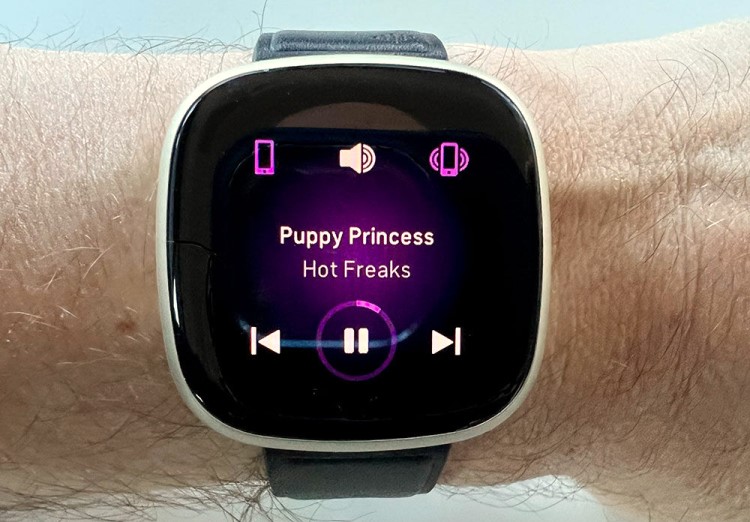
وهذا هو عليه! هذه مجرد خطوات سهلة حول كيفية نقل الموسيقى إلى Fitbit Ionic. ما عليك سوى اتباع الإجراء المذكور وستتمكن من الاستمتاع بمساراتك المفضلة في Fitbit Ionic.
الجزء 3. هل يمكن لـ Fitbit تشغيل الموسيقى بدون هاتف؟
Fitbit Ionic هي ساعة ذكية تم إصدارها في عام 2017 ، شهر أغسطس. يمكنك الحصول على Fitbit الخاص بك بمبلغ إجمالي قدره 300 دولار بما في ذلك جميع الميزات المعتادة وبعض الإضافات بما في ذلك التطبيقات المدعومة والمدفوعات عبر الإنترنت.
اعرف المزيد عن Fitbit Ionic
لن يكون لدى البعض منكم معرفة كافية عن Fitbit Ionic ، لذلك سأقدم لكم ذلك نظرة عامة عليه والخدمات والميزات التي يمكن أن تقدمها للمستخدمين. انظر القائمة التي أعددتها أدناه. هذه هي جميع الخدمات التي يستطيع Fitbit Ionic القيام بها.
- التوجيه في الوقت الحقيقي في القيام بأنشطتك.
- يساعدك على مراقبة حالتك الصحية بما في ذلك معدل ضربات القلب أثناء الراحة ومستوى لياقة القلب ومراحل وعادات النوم وتتبع صحة المرأة.
- يمنحك الدافع للاستمرار في الحركة أو ممارسة الرياضة من خلال السماح لك بالاستماع إلى الموسيقى والشعور بالنشاط من خلالها. يمكنك حتى توصيل سماعات البلوتوث ومكبرات الصوت الذكية للحصول على جودة صوت أفضل ونطاق أوسع للموسيقى.
- ادفع فواتيرك ورسومك بسهولة أكبر وكن قادرًا على تلقي الإخطارات والردود.

أفضل ثلاثة أشياء عن فيتبيت أيونيك
بطارية طويلة الأمد
عادة ، يمكن أن تدوم الساعة الذكية حوالي 18 إلى 24 ساعة وحدها ، ولكن عندما يتعلق الأمر بـ Fitbit Ionic ، يمكن أن تستمر لمدة أسبوع كامل تقريبًا. يمكن أن تستغرق عملية الشحن الواحدة التي أجريتها ما يقرب من أربعة أيام إجمالاً. أيضًا ، لا يلزم تشغيل الشاشة طوال الوقت ، لذلك يمكن توفير الكثير من عمر البطارية باستخدام هذا وحده.
تتبع اللياقة البدنية
هذا في الواقع لتوسيع الميزة المذكورة منذ فترة حول خدمة المراقبة الصحية لـ Fitbit Ionic. بمجرد ارتدائه ، يمكن لـ Fitbit Ionic تتبع جميع خطواتك والمسافة الإجمالية التي قطعتها وحتى معدل ضربات قلبك طوال اليوم. هذا مفيد للغاية لأنه يساعدك على معرفة نتائج الأنشطة التي قمت بها. يساعدك أيضًا في البحث عن بعض التمارين المتعلقة بالتمارين التي تمارسها عادةً عن طريق القيام بها ببساطة. ستبحث الساعة الذكية تلقائيًا عن جميع التمارين المشابهة لما قمت به.
فيتبيت الدفع
لقد استخدم Fitbit Ionic تقنية NFC التي جعلت Ionic قادرة على إنشاء مدفوعات بحساباتك المصرفية أو بطاقاتك المرتبطة. كل ما عليك فعله هو إضافة بطاقتك إلى تطبيق Fitbit ثم الضغط باستمرار على الزر الأيسر لتنشيط Fitbit Pay. الشيء الجيد في Fitbit Pay هو أن NFC الخاص به يمكن أن يعمل على الكثير من آلات الدفع طالما أن الجهاز المحدد يدعم Android Pay و Apple Pay. ومع ذلك ، في الوقت الحالي ، لا يدعم Fitbit Ionic سوى عدد قليل من البنوك الضخمة وما زالت عملية دعم بعضها جارية.
هل يمكن لـ Fitbit تشغيل الموسيقى بدون هاتف؟
هل يمكنك تشغيل الموسيقى على جهاز Fitbit Ionic الخاص بك بدون هاتف؟ ستكون الإجابة نعم لأن Fitbit يدعم الآن Spotify الموسيقى كذلك. يمكنك أيضًا الوصول إلى ملف Spotify تطبيق الموسيقى في بعض ساعات Fitbit الذكية الأخرى التي تم إصدارها مثل Fitbit Versa و Versa Lite.
على جهاز Fitbit Ionic ، يمكنك الاستمتاع بأمر الإيقاف المؤقت والتخطي ، كما يمكنك الحصول على معلومات حول الأغاني التي يتم تشغيلها وستتاح لك الفرصة لتشغيل بعض المقطوعات من الموسيقى أو المكتبة التي تم تشغيلها مؤخرًا. أي Spotify يمكن أيضًا تشغيل المحتوى ، بصرف النظر عن المسارات ، في Fitbit مثل ملفاتك الصوتية المفضلة.
الشيء الجيد في Fitbit Ionic هو أنه يمكنك حتى حفظ بعض قوائم التشغيل والمسارات التي يمكنك بثها لاحقًا. ومع ذلك ، يمكن القيام بكل هذه الأشياء بمفردك مع وجود اتصال الإنترنت الخاص بك. لا يدعم تطبيق Fitbit حتى الآن ميزة الاستماع في وضع عدم الاتصال ، على عكس أي ساعة ذكية أخرى مثل Apple Watch و Samsung watch.
ولكن إذا كنت ترغب في الاستماع إلى هذه الأغاني دون الاتصال بالإنترنت ، فيجب أن تتعلم كيفية نقل بعض الموسيقى إلى Fitbit. يمكنك التعرف على إجراءات نقل الموسيقى إلى Fitbit Ionic في الجزء الأول والجزء الثاني.
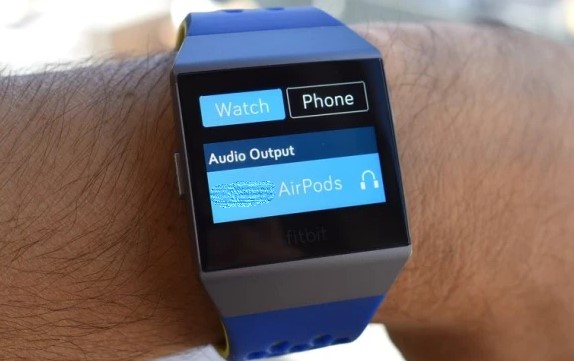
الخاتمة
إذا كنت تبحث في الإنترنت ، فهناك بالفعل الكثير من الأدوات على الإنترنت التي يمكن أن تساعدك على معرفة ذلك كيفية نقل الموسيقى إلى Fitbit Ionic، لكنها بالفعل ميزة رائعة للاستخدام TuneSolo Spotify محول الموسيقى لأنه ليس فقط يمكنه مساعدتك في إضافة الموسيقى الخاصة بي من Spotify بالنسبة إلى Fitbit ionic الخاص بي ، يمكن أن يساعد المستخدمين أيضًا على المشتركة Spotify قسط مجاني على الكثير من الأجهزة من اختيارك!